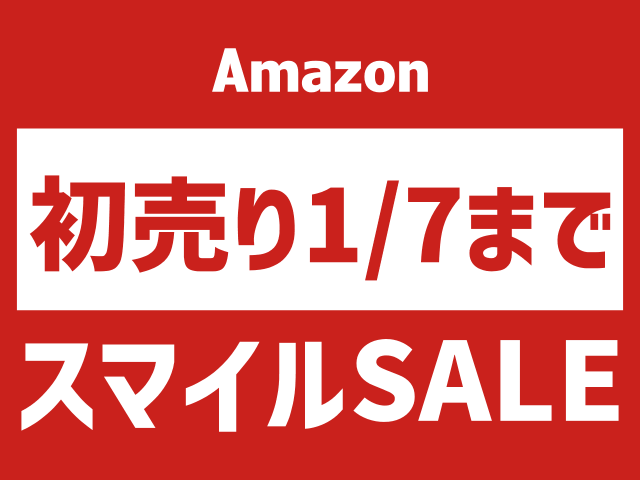ワイヤレスマウスの動作不良を改善!原因が静電気ならすぐに直せるかも?!

僕が使っているロジクールのワイヤレスマウス、MX Anywhere 3 の動作が突然おかしくなった。マウスでのドラッグ操作が、途中で勝手に解除される。
そして他にも、次のような不具合が発生。
- マウスのドラッグ途中で選択が解除される
- シングルクリックで文字が選択される
- ドラッグのファイル移動が勝手にキャンセルされる
この内容から、チャタリングが発生していると推測される。
チャタリングとは、ON と OFF の電気信号を繰り返す事象。つまり1回だけしかクリックしていないのに、ON の信号が2回送られることでダブルクリックしているような動きをしてしまう。
マウスのチャタリング要因を探す
毎日仕事で酷使しているので、もしかしたら寿命なのかもしれない。でも2年しか使っていないマウスが故障するのは初めてだし、自身で対応できるならそれで解決したい。
何か方法がないか探っていると、チャタリング発生の要因が3つに絞り込まれた。
- スイッチの接点の汚れ
- スイッチに蓄積した静電気
- スイッチの故障
接点の汚れが原因なら、マウスの清掃や 接点復活スプレー を使えば復活する可能性が高い。そして静電気が原因であれば、放電することで改善する見込みあり。ただスイッチが故障していたら、諦めて新しく買い直すしかない。
他にもドライバー不備なども可能性の1つとして考えられるものの、正常に動いていた状態から唐突に不具合が起こっているため、ソフトが原因になるとは考えづらい。今回のケースも、おそらくハード側に原因があると踏んでいる。
静電気の放電でチャタリングが直る
とりあえず簡単な方法から試してみようと マウスの静電気を放電したら、あっさり問題が解決 してしまった。結果的に、基盤内に蓄積された静電気が原因だった。
実際、どのようにして静電気を放電したのか、手順を記しておきます。
マウスの静電気を放電する方法
- マウスの電源を切る

- マウスの電池を抜く(内蔵バッテリーの場合は、この作業は不要)
- マウスに搭載された全てのボタンをカチカチと複数回押して放電する(左右のクリックだけでなく、サイドボタンなど全てが対象)

再び電源を入れると、チャタリングが解消。
放電で直らなければ対応は面倒
静電気の放電で改善しなければ、接点不備もしくは故障している可能性が高い。
接点不備であれば分解して清掃、または 接点復活スプレー の塗布が対処法になる。ただし、マウスは容易に分解できない。まずマウス裏の滑りやすくなっているソールを綺麗に剥がせないし、特殊ドライバーが必要な場合もある。やや難易度は高め。
僕の場合マウスがないと仕事に影響がでるため、放電で解決しなければ予備のマウスに交換。そして、新しいマウスに買い替えます……と言うか、買い替える必要がないくらいマウスは持っているんですけど(笑)

本体の故障でなければ、僕が試したように放電で直る可能性が高いので、ぜひ試してみてください。